Преинсталирайте Windows Store в Windows 10, след като го деинсталирате в PowerShell
Как да възстановите или преинсталирате Windows Store в Windows 10, след като го деинсталирате с PowerShell
Почти всички потребители премахват всички пакетни приложения за Windows 10, защото са много лошо направени и на практика не са полезни на компютър с мишка и клавиатура. Можете да премахнете всички пакетни приложения наведнъж, както показахме по-рано. Или можете премахване на приложения поотделно. Ако сте премахнали всички приложения и сте загубили и приложението Windows Store, може да не успеете да инсталирате нови приложения. Ето как да възстановите и преинсталирате Windows Store в Windows 10, след като го премахнете с PowerShell.
Реклама
Windows 10 идва с редица Приложенията за съхранение са предварително инсталирани. Потребителят може ръчно да инсталира повече приложения за универсална Windows платформа, разработени от Microsoft и трети страни от Windows Store, сега известен като Microsoft Store. Освен това ви позволява да актуализирате инсталираните си приложения. Автоматичната актуализация на приложението е активирана по подразбиране. Той кешира някои подробности за инсталираните и наличните приложения, за да ускори процеса на тяхното сърфиране и да подобри отзивчивостта на приложението Store. Ако използвате акаунт в Microsoft, вашите приложения ще бъдат достъпни на всичките ви устройства благодарение на „
Моята библиотека' функция на Магазина. И накрая, възможно е да закупите приложения и друго мултимедийно съдържание с помощта на приложението Store.Една от популярната команда PowerShell за премахване на пакетни приложения за Windows 10 е Get-AppXPackage | Remove-AppxPackage. След като го използвате, много полезното приложение Windows Store (Microsoft Store) се премахва от Windows 10.
Тази публикация ще ви покаже как да възстановите или преинсталирате Microsoft Store в Windows 10, след като го деинсталирате с PowerShell. Има три налични метода.
Преинсталирайте Windows Store в Windows 10
- Отвори PowerShell като администратор.
 Отварянето на PowerShell като администратор е важно, в противен случай командите, които изпълнявате, ще се провалят.
Отварянето на PowerShell като администратор е важно, в противен случай командите, които изпълнявате, ще се провалят. - Въведете следната команда в конзолата на PowerShell:
Get-AppxPackage -allusers Microsoft. WindowsStore | Foreach {Add-AppxPackage -DisableDevelopmentMode -Register "$($_.InstallLocation)\AppXManifest.xml"}.
- Това ще възстановяване и преинсталиране на приложението Microsoft Windows Store.
Ти си готов! След това можете да инсталирате нови приложения от Microsoft Store, които всъщност ви трябват.
Съвет: Можете също бързо да възстановите всички други вградени приложения на Store, премахнати с PowerShell, като изпълните следната команда:
Get-AppXPackage -allusers | Foreach {Add-AppxPackage -DisableDevelopmentMode -Register "$($_.InstallLocation)\AppXManifest.xml"}
Не мога да преинсталирам Windows Store с PowerShell
Някои потребители обаче получават съобщение за грешка като това:
Add-AppxPackage: Не може да се намери път 'C:\AppXManifest.xml', защото не съществува.
На линия: 1 знак: 61
+... | Foreach {Add-AppxPackage -DisableDevelopmentMode -Регистрирайте "$($_.I ...
+ ~~~~~~~~~~~~~~~~~~~~~~~~~~~~~~~~~~~~~~~~~~~~~~~~~~~~~~~~~
+ CategoryInfo: ObjectNotFound: (C:\AppXManifest.xml: String) [Add-AppxPackage], ItemNotFoundException
+ FullyQualifiedErrorId: PathNotFound, Microsoft. Windows. Прибл. Мениджър на пакети. Команди. AddAppxPackageCommand
Или
Add-AppxPackage: Разгръщането не бе успешно с HRESULT: 0x80073CF6, Пакетът не може да бъде регистриран.
грешка 0x80070057: Докато обработва заявката, системата не успя да регистрира разширението windows.applyDataExtension
Или този:
грешка 0x80070057: Не може да се регистрира заявката, защото по време на регистрацията на разширението windows.applyDataExtension е възникнала следната грешка: Параметърът е неправилен.
Горните грешки показват, че пакетът на Microsoft Store на вашето устройство е остарял или повреден. Някои от неговите файлове може да липсват в C:\Program Files\WindowsApps папка. В този случай решението е да изтеглете инсталационната програма на Microsoft Store като Appx пакет.
Изтеглете инсталационната програма на Windows Store
- Отворете вашия уеб браузър, напр. Google Chrome или Microsoft Edge.
- Посетете следния уебсайт:
https://store.rg-adguard.net/. Забележка: това е сайт на трета страна, но извлича директни връзки към истински файлове, съхранявани на официални сървъри на Microsoft. - На споменатата страница копирайте и поставете следния URL в текстовото поле за URL адрес.
https://www.microsoft.com/en-us/p/microsoft-store/9wzdncrfjbmp. Това е официалната връзка към приложението Store. - Изберете На дребно или друг клон, който съответства на вашия Windows 10, и щракнете върху Генерирайте бутон с отметка.
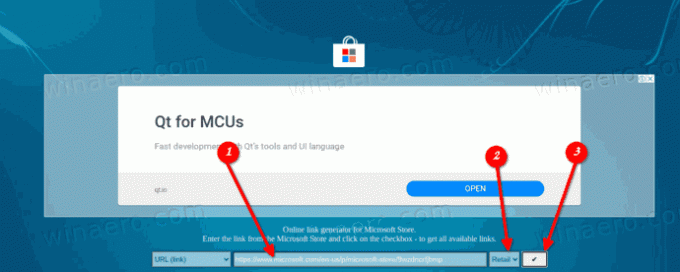
- Използвайки връзките, изтеглете пакета на Windows Store на име Microsoft. WindowsStore_12010.1001.xxxx.0_neutral___8wekyb3d8bbwe. AppxBundle. Номерата на версиите (xxxx) може да варират. Просто изтеглете най-новата версия.
- Приложението Microsoft Store също изисква редица допълнителни пакети, които да бъдат инсталирани заедно със собствения му пакет. Това са
- Microsoft. NET.Native. Framework.2.2_2.2.xxxx.0_x64__8wekyb3d8bbwe. Прибл
- Microsoft. NET.Native. Време на изпълнение.2.2_2.2.xxxx.0_x64__8wekyb3d8bbwe. Прибл
- Microsoft. VCLibs.140.00_14.0.xxxx.0_x64__8wekyb3d8bbwe. Прибл
- Потърсете най-новите пакети на
store.rg-adguard.netуебсайт и ги изтеглете. Използвайте пакетите, които отговарят на битността на вашата операционна система, т.е. 32-битов или 64-битов Windows 10.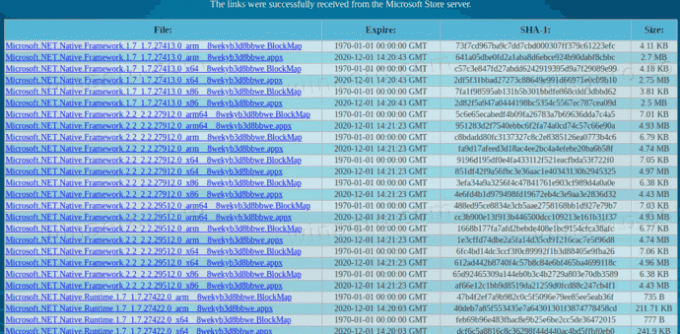
- Сега имате 4 пакета. Първо инсталирайте горните библиотеки, като щракнете двукратно върху тях.
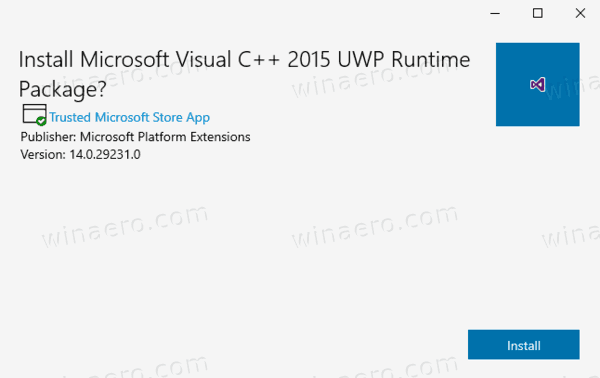
- След това инсталирайте пакета WindowsStore. Приложението Microsoft Store вече е преинсталирано.
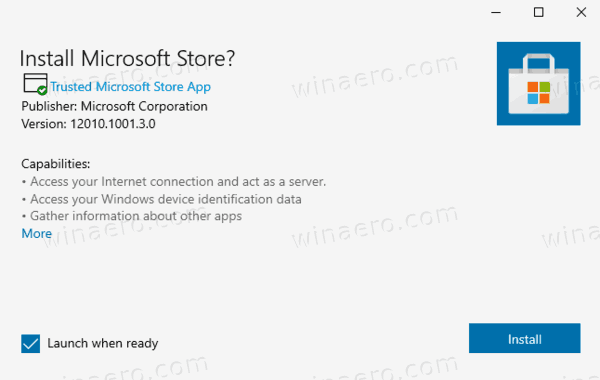
Ти си готов.
И накрая, има решение на трета страна. Той е с отворен код и се хоства на GitHub. Решението е предназначено за Windows 10 Enterprise 2015/2016 LTSB и Windows Enterprise 2015/2016 LTSB N. Може да се използва и като последна мярка за потребители на Windows 10 Pro и Home, които не могат да възстановят приложението Microsoft Store, използвайки горните два метода. Това е пакетен файл, който автоматично поставя необходимите файлове за възстановяване на приложението WIndows Store и след това ги инсталира правилно.
Възстановете приложението Microsoft Windows Store със скрипт
- Изтегли този пакет като *.ZIP файл от GitHub.
- Отблокиране изтегления файл.
- Извлечете съдържанието на Zip файла в някаква папка.
- Отворете PowerShell в тази папка като Администратор. Във File Explorer щракнете Файл -> Отворете Windows PowerShell > Отворете Windows PowerShell като администратор.
- В PowerShell въведете
.\Add-Store.cmdи натиснете клавиша Enter. - Това ще възстанови Microsoft Store.
Имайте предвид, че авторът на скрипта препоръчва временно да деактивирате Microsoft Defender или друг антивирусен софтуер, тъй като скриптът променя някои разрешения за папки, за да инсталира пакетите и това задейства защитния софтуер като злонамерен поведение. Това ще попречи на скрипта да преинсталира приложението Microsoft Store в Windows 10.
Това е.
По принцип не ви препоръчвам да премахвате всички приложения за магазин наведнъж в Windows 10 с помощта на командата PowerShell, спомената в началото на тази статия. Вместо това помислете за премахването им поотделно, един по един. Следните публикации могат да помогнат:
- Как да деинсталирате приложения в Windows 10
- Деинсталирайте още предварително инсталирани приложения в Windows 10
Моля, споделете в коментарите кой метод работи за вас, така че другите потребители бързо да стигнат до правилното решение. Също така посочете коя версия на Windows 10 използвате.

